Dodawaj komentarze do zasobów HubSpot, aby współpracować z zespołem i prosić o opinie. Użyj paska bocznego współpracy, aby dodać komentarze do zasobów HubSpot. Możesz także komentować bezpośrednio w konwersacjach lub rekordach CRM.
Po dodaniu komentarza wiadomość e-mail z powiadomieniem jest zwykle wysyłana do właściciela zasobu oraz wszystkich użytkowników lub zespołów wymienionych w komentarzu. Dowiedz się więcej o wiadomościach e-mail z powiadomieniami o komentarzach.
Zanim zaczniesz
Narzędzia, w których można komentować, zależą od subskrypcji HubSpot:
| Nazwa zasobu |
Hub
|
| |
Marketing Hub |
Centrum sprzedaży |
Centrum usług |
Centrum treści |
Centrum danych |
| |
Wszystkie konta |
| Rekordy CRM |
✓ |
✓ |
✓ |
✓ |
✓ |
| Skrzynka odbiorcza rozmów |
✓ |
✓ |
✓ |
✓ |
✓ |
| |
Profesjonaliści i przedsiębiorstwa |
| Reklamy |
✓ |
|
|
|
|
| E-maile |
✓ |
|
|
|
|
| Formularze |
✓ |
|
|
|
|
| Kampanie |
✓ |
|
|
|
|
| Wezwania do działania (CTA) |
✓ |
|
|
✓ |
|
| Wiadomości SMS( wymaganydodatek SMS Access ) |
✓ |
|
|
|
|
| Serwisy społecznościowe( tylkowersje robocze lub zaplanowane posty) |
✓ |
|
|
|
|
| Blog |
✓ |
|
|
✓ |
|
| Strony docelowe |
✓ |
|
|
✓ |
|
| Strony internetowe |
|
|
|
✓ |
|
| Przepływy pracy |
✓ |
✓ |
✓ |
✓ |
✓ |
| Pulpity nawigacyjne |
✓ |
✓ |
✓ |
✓ |
✓ |
| Listy |
✓ |
✓ |
✓ |
✓ |
✓ |
Dodawanie komentarzy za pomocą paska bocznego współpracy
Na pasku bocznym współpracy można dodawać i przeglądać wszystkie komentarze dodane do zasobu. Można również dodawać komentarze do określonych elementów w następujący sposób:
- Kampanie
- Formularze
- Pulpity nawigacyjne
- Przepływy pracy
- Marketingowe wiadomości e-mail
- Wiadomości SMS
Komentarze do większości zasobów można dodawać w następujący sposób:
- Na koncie HubSpot przejdź do zasobu, który chcesz skomentować.
- Domyślnie pasek boczny współpracy będzie wyświetlany po prawej stronie. Możesz kliknąć i przeciągnąć ikonęverticalMenu, aby zmienić położenie paska bocznego współpracy.
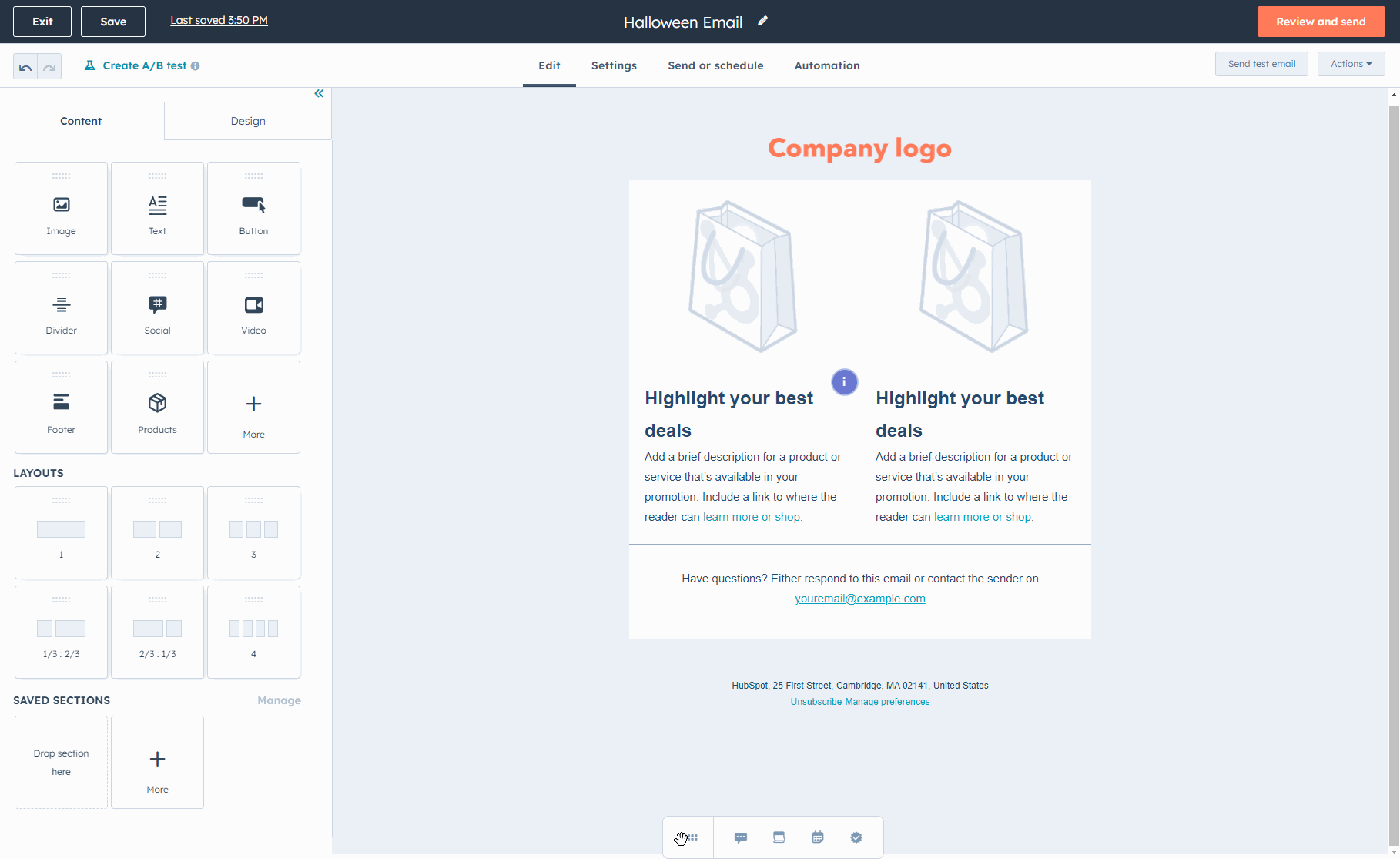
- Na pasku bocznym współpracy kliknijikonę komentarza comments c.
- Aby dodać komentarz ogólny:
- W polu komentarza wpisz swój komentarz. Użyj paska narzędzi tekstu sformatowanego, aby sformatować tekst. Aby powiadomić kolegę z zespołu o swoim komentarzu, wpisz symbol @, a następnie wprowadź nazwę użytkownika.
- Aby zapisać komentarz, kliknij przycisk Komentarz.
Uwaga: nie można @wzmiankować użytkowników w komentarzach, którzy nie mają uprawnień do wyświetlania zasobu zawartości.

- W pulpitach nawigacyjnych, przepływach pracy, e-mailach marketingowych, kampaniach, formularzach i wiadomościach SMS tryb komentarzy będzie domyślnie włączony. W tym trybie można dodawać komentarze do określonych elementów:
- Aby dodać komentarz do określonego elementu, najedź kursorem i kliknij element.
- Aby przejrzeć komentarze do określonego elementu, kliknij ikonę komentarza comments na elemencie.
- W polu komentarza wpisz swój komentarz. Użyj paska narzędzi tekstu sformatowanego, aby sformatować tekst. Aby powiadomić kolegę z zespołu o swoim komentarzu, wpisz symbol @, a następnie wprowadź nazwę użytkownika.
- Aby zapisać komentarz, kliknij przycisk Komentarz.

- Aby wyjść z trybu komentarzy, w prawym górnym rogu kliknij ikonę X.
- Aby powrócić do trybu komentowania, w prawym panelu kliknij opcję Tryb komentowania
- W zależności od komentowanego zasobu, na pasku bocznym współpracy mogą być również wyświetlane następujące opcje:
- Aby wyjść z paska bocznego współpracy, w górnej części prawego panelu kliknij ikonę X.
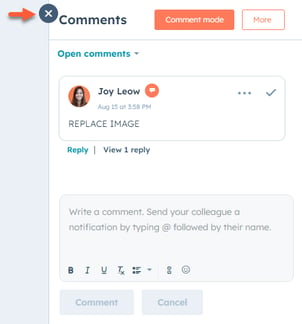
Odpowiadanie na komentarze, edytowanie ich i usuwanie
Gdy Ty i Twoi koledzy z drużyny dodajecie komentarze, możesz przeglądać i odpowiadać na komentarze kolegów z drużyny, a także edytować lub usuwać dodane przez siebie komentarze.
- Na koncie HubSpot przejdź do zasobu, który chcesz przejrzeć.
- Na pasku bocznym współpracy kliknij ikonę komentarza comments. W prawym panelu pojawią się zarówno komentarze ogólne, jak i komentarze dotyczące określonych elementów.
- Jeśli istnieją nieprzeczytane komentarze, ich liczba zostanie wyświetlona na ikonie komentarza.
-
- Wszelkie nowe komentarze zostaną oznaczone jako Nowe. Nowe komentarze w wątkach będą również wyświetlane automatycznie.
- Aby filtrować komentarze, kliknij menu rozwijane w lewym górnym rogu. Następnie wybierz opcję Otwarte komentarze, Wszystkie komentarze, Rozwiązane komentarze lub Nieprzeczytane komentarze.

- Jeśli dodałeś komentarze do określonych elementów w edytorze, ikona komentarza zostanie wyświetlona obok elementu. Aby wyświetlić te komentarze, kliknij ikonę komentarza comments. Wyświetlone zostaną wszystkie komentarze powiązane z tym elementem.

Uwaga: nie można @wzmiankować użytkowników w komentarzach, którzy nie mają uprawnień do wyświetlania zasobu treści.
- Aby odpowiedzieć na komentarz:
- Pod komentarzem kliknij przycisk Odpowiedz lub kliknij pole odpowiedzi.
- W polu odpowiedzi wpisz swoją odpowiedź. Użyj paska narzędzi tekstu sformatowanego, aby sformatować tekst. Aby powiadomić kolegę z zespołu o swojej odpowiedzi, wpisz symbol @, a następnie wpisz nazwę użytkownika.
- Aby zapisać odpowiedź na komentarz, kliknij opcję Komentarz.
- Aby edytować komentarz, najedź kursorem na komentarz, który chcesz edytować. Następnie w prawym górnym rogu kliknij ikonę ellipses więcej i wybierz opcję Edytuj. Jeśli komentarz był edytowany, zostanie oznaczony jako (Edytowany). Edytować można tylko własne komentarze.
- Aby usunąć komentarz, najedź kursorem na komentarz, który chcesz usunąć. Następnie w prawym górnym rogu kliknij ikonę ellipses więcej i wybierzUsuń. Można usuwać tylko własne komentarze.
- Aby udostępnić komentarz, najedź kursorem na komentarz, który chcesz udostępnić. Następnie w prawym górnym rogu kliknij ikonę ellipses more i wybierz Kopiuj link do komentarza. Spowoduje to skopiowanie linku do komentarza do schowka. Użytkownicy zalogowani będą mogli uzyskać bezpośredni dostęp do komentarza, użytkownicy niezalogowani zostaną o to poproszeni.
- Jeśli masz konto Professional lub Enterprise , możesz również kliknąćikonę znacznika wyboru success , aby rozwiązać komentarz.

Rozwiązywanie komentarzy( tylko kontaProfessional i Enterprise )
Po dodaniu komentarzy do swoich zasobów, jeśli komentarz został rozpatrzony lub nie jest już istotny, możesz oznaczyć komentarz jako rozwiązany.
Oznacz komentarz jako rozwiązany
Aby oznaczyć komentarz jako rozwiązany:
- Na koncie HubSpot przejdź do zasobu, którego komentarze chcesz rozwiązać.
- W narzędziu kliknij ikonę komentarza comments. Na pasku bocznym współpracy zostaną wyświetlone wszystkie komentarze lub wątki komentarzy dotyczące narzędzia.
- Aby rozwiązać komentarz, kliknijikonę znacznika wyboru success na komentarzu.
- Po rozwiązaniu komentarza zostanie on oznaczony jako Ten komentarz został rozwiązany i ukryty.
- Po rozwiązaniu wątku komentarza wszystkie odpowiedzi na komentarz w wątku również zostaną ukryte.
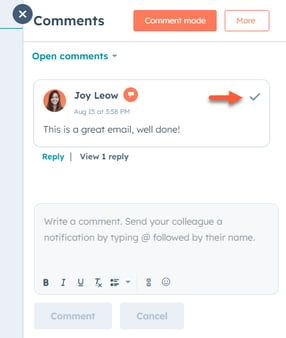
Zarządzanie rozwiązanymi komentarzami
Po rozwiązaniu komentarza lub wątku komentarza komentarz nie będzie już widoczny w domyślnym filtrze otwartych komentarzy . Aby przeglądać rozwiązane komentarze i zarządzać nimi:
- Na koncie HubSpot przejdź do zasobu, dla którego chcesz zarządzać rozwiązanymi komentarzami.
- W narzędziu kliknij ikonę komentarza w prawym górnym rogu. Na pasku bocznym współpracy zostaną wyświetlone wszelkie nierozwiązane komentarze lub wątki komentarzy w narzędziu.
- Aby wyświetlić rozwiązane komentarze:
- Aby wyświetlić zarówno rozwiązane, jak i otwarte komentarze, kliknij menu rozwijane i wybierz opcję Wszystkie komentarze.
- Aby wyświetlić tylko rozwiązane komentarze, kliknij menu rozwij ane i wybierz opcję Rozwiązane komentarze.
- Aby zaktualizować rozwiązany komentarz do nierozwiązanego, kliknij ikonę ellipses więcej i wybierz opcję Oznacz jako nierozwiązany.

Dodawanie komentarzy do określonych zasobów
Komentarze można dodawać bezpośrednio do działań w rekordach CRM, konwersacjach i akcjach przepływu pracy. W przepływach pracy można również dodawać komentarze za pomocą paska bocznego współpracy typu "przeciągnij i upuść".
Dodawanie komentarzy do rekordu CRM
Współpracuj ze swoim zespołem i pielęgnuj potencjalnych klientów, dodając komentarze do działań w rekordzie. Inni użytkownicy z dostępem do rekordu będą mogli zobaczyć Twój komentarz i odpowiedzieć na niego. Komentarze można dodawać do następujących działań:
- Połączenia
- Zadania
- Notatki
- Spotkania
- Ręcznie rejestrowane wiadomości e-mail.
Dowiedz się, jak dodawać komentarze do aktywności w rekordzie.

Dodawanie komentarzy w skrzynce odbiorczej konwersacji
Współpracuj z użytkownikami w swoim zespole, aby przeglądać wątki konwersacji lub śledzić kontakty, dodając komentarze do konwersacji. Komentarze te są widoczne tylko dla użytkowników w HubSpot i nie będą widoczne dla kontaktów. Dowiedz się, jak dodawać komentarze do konwersacji.
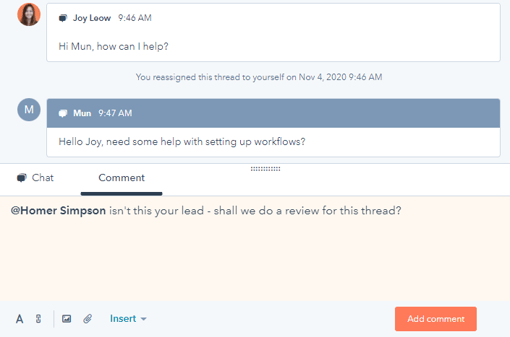
Dodawanie komentarzy do akcji przepływu pracy
Dodawanie komentarzy do przepływu pracy i poszczególnych akcji przepływu pracy. Komentarze można dodawać do wszystkich akcji przepływu pracy, w tym do gałęzi if/then. Podczas dodawania komentarzy do przepływów pracy można również korzystać z paska bocznego współpracy typu "przeciągnij i upuść". Dowiedz się, jak dodawać komentarze do przepływu pracy.
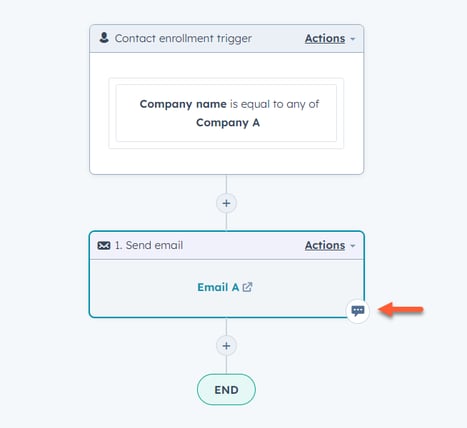
Dodawanie komentarzy za pomocą aplikacji mobilnej HubSpot
W aplikacji mobilnej HubSpot można przeglądać istniejące komentarze lub dodawać nowe komentarze do marketingowych wiadomości e-mail i postów społecznościowych:
- Otwórz aplikację HubSpot na urządzeniu z systemem iOS lub Android.
- W dolnej części ekranu dotknij Menu.
- W sekcji Marketing stuknij opcję Marketingowe wiadomości e-mail lub Społecznościowe.
- Stuknij wiadomość e-mail lub post społecznościowy, który chcesz skomentować.
- Na dole stuknij Zobacz szczegóły, a następnie stuknij Dodaj komentarz.
- Wprowadź swój komentarz w polu tekstowym. Aby powiadomić członka zespołu o swojej odpowiedzi, stuknij symbol @, a następnie wpisz nazwę użytkownika.

Dodawanie komentarzy do zasobów HubSpot
Data ostatniej aktualizacji: 3 września 2025
Dostępne z każdą z następujących podpisów, z wyjątkiem miejsc, w których zaznaczono:
Dodawaj komentarze do zasobów HubSpot, aby współpracować z zespołem i prosić o opinie. Użyj paska bocznego współpracy, aby dodać komentarze do zasobów HubSpot. Możesz także komentować bezpośrednio w konwersacjach lub rekordach CRM.
Po dodaniu komentarza wiadomość e-mail z powiadomieniem jest zwykle wysyłana do właściciela zasobu oraz wszystkich użytkowników lub zespołów wymienionych w komentarzu. Dowiedz się więcej o wiadomościach e-mail z powiadomieniami o komentarzach.
Zanim zaczniesz
Narzędzia, w których można komentować, zależą od subskrypcji HubSpot:Dodawanie komentarzy za pomocą paska bocznego współpracy
Na pasku bocznym współpracy można dodawać i przeglądać wszystkie komentarze dodane do zasobu. Można również dodawać komentarze do określonych elementów w następujący sposób:
Komentarze do większości zasobów można dodawać w następujący sposób:
Uwaga: nie można @wzmiankować użytkowników w komentarzach, którzy nie mają uprawnień do wyświetlania zasobu zawartości.
Odpowiadanie na komentarze, edytowanie ich i usuwanie
Gdy Ty i Twoi koledzy z drużyny dodajecie komentarze, możesz przeglądać i odpowiadać na komentarze kolegów z drużyny, a także edytować lub usuwać dodane przez siebie komentarze.
Uwaga: nie można @wzmiankować użytkowników w komentarzach, którzy nie mają uprawnień do wyświetlania zasobu treści.
Rozwiązywanie komentarzy( tylko kontaProfessional i Enterprise )
Po dodaniu komentarzy do swoich zasobów, jeśli komentarz został rozpatrzony lub nie jest już istotny, możesz oznaczyć komentarz jako rozwiązany.
Oznacz komentarz jako rozwiązany
Aby oznaczyć komentarz jako rozwiązany:
Zarządzanie rozwiązanymi komentarzami
Po rozwiązaniu komentarza lub wątku komentarza komentarz nie będzie już widoczny w domyślnym filtrze otwartych komentarzy . Aby przeglądać rozwiązane komentarze i zarządzać nimi:
Dodawanie komentarzy do określonych zasobów
Komentarze można dodawać bezpośrednio do działań w rekordach CRM, konwersacjach i akcjach przepływu pracy. W przepływach pracy można również dodawać komentarze za pomocą paska bocznego współpracy typu "przeciągnij i upuść".
Dodawanie komentarzy do rekordu CRM
Współpracuj ze swoim zespołem i pielęgnuj potencjalnych klientów, dodając komentarze do działań w rekordzie. Inni użytkownicy z dostępem do rekordu będą mogli zobaczyć Twój komentarz i odpowiedzieć na niego. Komentarze można dodawać do następujących działań:
Dowiedz się, jak dodawać komentarze do aktywności w rekordzie.
Dodawanie komentarzy w skrzynce odbiorczej konwersacji
Współpracuj z użytkownikami w swoim zespole, aby przeglądać wątki konwersacji lub śledzić kontakty, dodając komentarze do konwersacji. Komentarze te są widoczne tylko dla użytkowników w HubSpot i nie będą widoczne dla kontaktów. Dowiedz się, jak dodawać komentarze do konwersacji.
Dodawanie komentarzy do akcji przepływu pracy
Dodawanie komentarzy do przepływu pracy i poszczególnych akcji przepływu pracy. Komentarze można dodawać do wszystkich akcji przepływu pracy, w tym do gałęzi if/then. Podczas dodawania komentarzy do przepływów pracy można również korzystać z paska bocznego współpracy typu "przeciągnij i upuść". Dowiedz się, jak dodawać komentarze do przepływu pracy.
Dodawanie komentarzy za pomocą aplikacji mobilnej HubSpot
W aplikacji mobilnej HubSpot można przeglądać istniejące komentarze lub dodawać nowe komentarze do marketingowych wiadomości e-mail i postów społecznościowych:
Powiązana treść